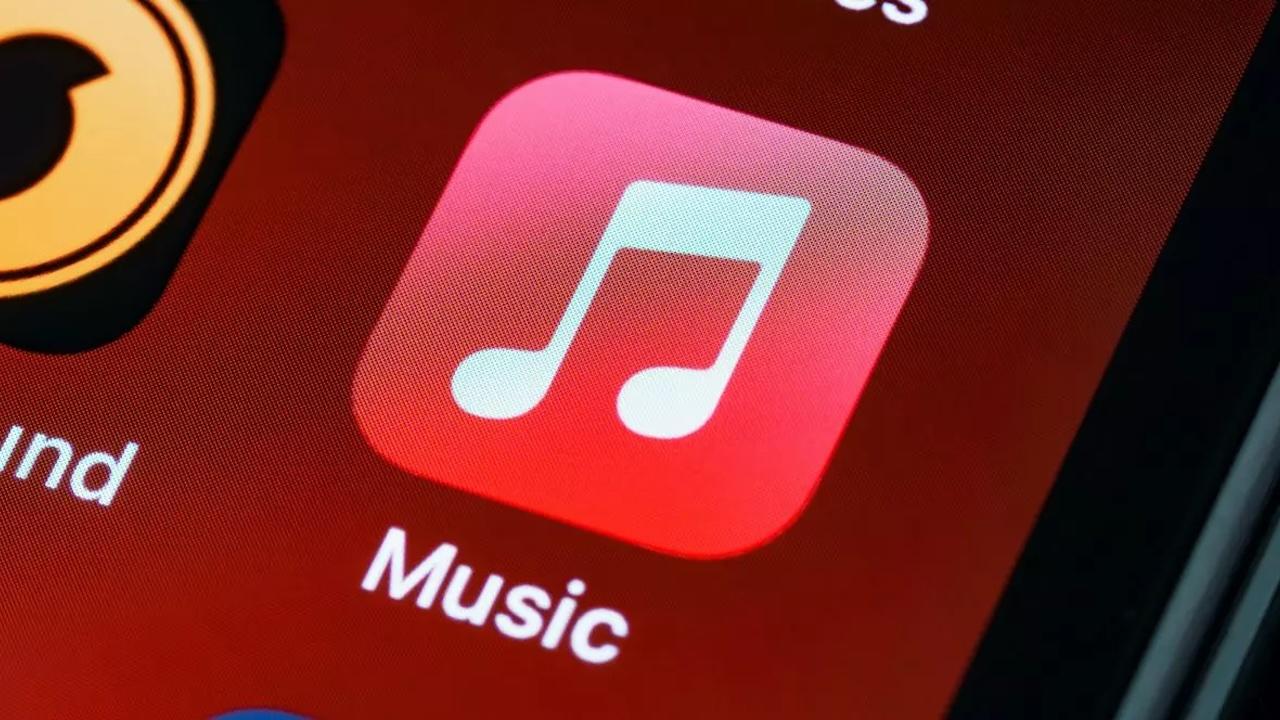
Si es la primera vez que usas Apple Music, o simplemente nunca has creado una, en el día de hoy vamos a ver qué son las playlist o listas de reproducción, y cómo podemos hacer una de manera sencilla, ideal para un viaje en coche, una fiesta con amigos, y mil situaciones más, donde queremos tenerla previa a ese momento.
Este método servirá para la app de Música de los iPhone, Mac, iPad, etc, es decir, la nativa de Apple, y no tendrá nada que ver con Spotify u otras aplicaciones, ya que cada una tiene su sistema propio, y, al menos a día de hoy, no son colaborativas, por lo que tendrás que hacerla en la que desees tenerla.
Qué son las Playlists de Apple Music
Las playlists en Apple Music son básicamente listas de canciones que tú eliges y organizas a tu gusto. Puedes crear una para entrenar, otra para relajarte, una con tus clásicos favoritos o con lo último que has descubierto. Lo bueno es que no solo puedes crear las tuyas propias, sino también seguir playlists creadas por Apple o por otros usuarios, con música recomendada según lo que te gusta, así como organizar una entre amigos para unas vacaciones o un viaje en coche, como decíamos.

Cómo crear una lista de reproducción paso a paso
Para crear una lista o añadir canciones a la misma, tendremos que seguir unos pasos muy sencillos, que dependerán de si estamos en iPhone, iPad o Mac, aunque todo lo que hagas en cualquiera de los dispositivos se verá reflejados en los otros, siempre que uses la misma cuenta de Apple ID.
Desde iPhone o iPad:
- Abre la app de Apple Music, como siempre.
- Encuentra una canción que te guste o que quieras guardar para más tarde.
- Mantén el dedo pulsado sobre la canción hasta que aparezca un menú.
- Toca la opción que dice «Añadir a una playlist».
- Si ya tienes listas creadas, puedes elegir una. Si no, toca «Nueva playlist».
- Escribe el nombre que quieras para tu playlist. También puedes ponerle una imagen o una pequeña descripción si te apetece.
- Pulsa «OK» o «Listo», y ya tienes tu playlist creada.
- Cada vez que quieras añadir otra canción, solo repite el proceso y elige esa misma playlist.
Desde Mac o PC:
- Abre la app de Apple Music. Si estás en Windows, será iTunes.
- En la parte superior del menú, haz clic en «Archivo», luego en «Nueva», y selecciona «Playlist».
- Se creará una nueva lista en blanco en la barra lateral. Dale un nombre.
- Busca canciones y arrástralas directamente dentro de esa lista.
- Puedes poner las canciones en el orden que prefieras, simplemente arrastrándolas hacia arriba o abajo.

Crear Playlist colaborativa
Aunque antiguamente Apple Music no permitía esto, desde hace varias versiones vuelve a ser posible, por lo que podrás agregar y eliminar canciones de una lista junto a las personas que invites a la misma, ya que todos veréis esa playlist y podréis modificar las canciones.
- Abre la app Apple Music.
- Ve a tu biblioteca y entra a una playlist que hayas creado tú.
- Toca el botón de más opciones (los tres puntitos).
- Selecciona «Colaborar».
- Activa la opción de “Permitir colaboración”.
- Puedes elegir compartir la playlist por enlace o QR con las personas que quieras invitar.
- Los invitados podrán añadir, eliminar y reorganizar canciones (y ver quién agregó qué).
Recuerda que todos los usuarios tienes que tener una cuenta de Apple, independientemente de que no usen un iPhone, y solo se la hagan para colaborar en la lista, pero sin ese ID no podrán hacer nada.

Preguntas frecuentes
Analizaremos las posibles preguntas más frecuentes de dudas que es probable que tengas ahora mismo. Si hay alguna que no esté, puedes dejarnos un comentario e intentaremos agregarla.
- ¿Se pueden hacer colaborativas las playlists que ya tengo?: Sí, no hace falta empezar de cero. Solo entra a tu playlist, toca los tres puntos y activa la opción de colaboración. Listo, ya puedes compartirla.
- ¿Puedo ver quién agregó cada canción en una playlist colaborativa?: Sí, Apple Music te muestra el nombre (y a veces la foto) de la persona que añadió cada canción. Así sabes quién compartió cada cosa.
- ¿Puedo eliminar canciones que agregó otra persona?: Sí, todos los que colaboran pueden quitar canciones, no importa quién las haya añadido, por lo que no habrá un administrador, sino que todos tendrán el permiso.
- ¿Hay límite de personas en una playlist colaborativa?: No hay un número exacto, funciona bien con varios amigos, y aunque Apple no ha dado esa cifra, debemos tener en cuenta que muchas personas podrían causar bastante lío, por lo que no recomendamos más de 5 o 10.
Si tienes cualquier otra duda, como decíamos, nos puedes dejar un comentario e intentaremos ayudarte. Crear listas, como ya vimos, es fácil, por lo que esperamos que disfrutéis de ellas.
La entrada Cómo crear una lista de reproducción en Apple Music (iPhone, iPad y Mac) se publicó primero en La Manzana Mordida.



